한글과 영문을 섞어 키보드로 입력을 하다 보면 종종 한글 입력이 안 되는 상황이 발생합니다.
이럴 때 굉장히 곤란한데요.
작업 중인 문서를 저장하고 컴퓨터를 다시 껐다 켜면 해결되지만, 굉장히 번거롭고 시간도 오래 걸려서 짜증이 날 때가 많은데요.
컴퓨터 키보드 자판중에 한/영 변환키가 동작하지 않을 때 이를 해결할 수 있는 간단한 방법에 대해 알아보도록 하겠습니다.
해결방법도 생각보다 매우 간단해요.
컴퓨터를 재부팅하는 것보다 훨씬 쉽고 간편한 방법입니다.
그럼 지금부터 아래 순서대로 차근차근 진행해 보시기 바랍니다.
키보드 한글 변환 안될 때 해결 방법
1. 페이지 새로고침(F5) 및 한/영키 옆에 있는 Alt 키 눌러보기
제일 간단하고 기본적인 방법입니다.
밑져야 본전이니 일단 한번 해 보시기 바랍니다.
말 그대로 첫번째 방법은 페이지를 새로고침 해 보는 방법입니다.
그리고
한/영키 옆에 있는 Alt 키를 몇 번 눌러본 후 한글이 제대로 변환이 되는지 확인해 주세요.
2. ctfmon.exe 실행하기
첫번째 방법으로도 한글 변환이 안된다면,
윈도우 +R 키를 눌러 실행 창을 열어 주세요.
ctfmon.exe를 입력한 후 확인 버튼을 클릭합니다.
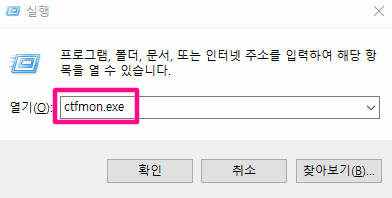
이후 한글이 제대로 입력이 되는지 확인해 주세요.
3. 관리자 프롬프트 명령어 입력하기
첫 번째, 두 번째 방법으로 해결이 안 된다면
윈도우 검색창에 cmd를 입력해 검색해 주세요.
명령 프롬프트를 관리자 권한으로 실행해 줍니다.

명령 프롬프트에 아래 명령을 순서대로 입력하고 Enter를 눌러 주세요
Regsvr32.exex msfctf.dll
Regsvr32.exex msimtf.dll
4. 한영키 잠금 해제 하기
단순히 Ctrl + Shift + Enter를 동시에 눌러 주시면 됩니다.
Ctrl + Shift + Enter 키를 동시에 눌러 한/영키 잠금을 해제합니다.
지금까지 최대한 간단하면서도 빠르게 한/영키 입력 변환이 안 되는 경우 해결 방법에 대해 알아보았습니다.
만약 위 4가지 방법으로도 해결아 되지 않는다면,
Microsoft에서 제공하는 한글 입력 안되는 경우 해결 방법을 참고해보시길 바랍니다.
한글키 및 영문 키가 정상적으로 작동하여 컴퓨터를 사용하시는 데에 문제가 되지 않도록 도움이 되셨으면 합니다.
감사합니다.
'IT 정보 관련 팁' 카테고리의 다른 글
| 구글 크롬 다운로드 설치 방법 (+오프라인 버전) (1) | 2022.10.05 |
|---|---|
| 구글 크롬 번역 기능을 통해서 웹 사이트 완벽 번역하기 (1) | 2022.10.05 |
| 엑세스 권한이 부족하여 uTorrent을 제거할 수 없습니다 [해결 방법] (0) | 2022.09.29 |
| 무료 음성파일 다운 _ mp3juices 에서 간단히 음성 파일 다운 받기 (0) | 2022.09.28 |
| Filecr.com 프로그램 파일 다운로드 방법 (1) | 2022.09.26 |

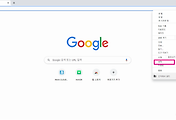


댓글